Přenos dat ze starého telefonu do nového může být těžkopádný úkol. Například společnost Samsung každý rok vydala více než jeden model. Mnoho lidí touží upgradovat své chytré telefony na nejnovější. Podle našeho výzkumu může dokončení procesu migrace dat trvat několik hodin až několik dní. To je jedna z největších překážek, aby si lidé mohli užívat své nové mobilní telefony. Tento tutoriál se zaměřuje na to, jak Přeneste fotografie z telefonu Samsung do jiného.
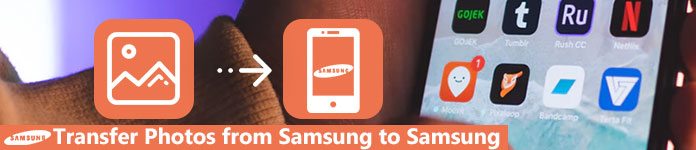
Aiseesoft FoneCopy je profesionální nástroj pro synchronizaci dat mezi mobilními zařízeními Samsung.

Jednoduše řečeno, je to nejlepší způsob, jak stahovat fotografie ze starého telefonu Samsung do nového.
Krok 1Získejte nejlepší software pro přenos fotografií Samsung
Stáhněte si instalační program FoneCopy, dvakrát na něj klikněte a podle pokynů na obrazovce jej nainstalujte do počítače. Připojte nový telefon Samsung i starý k počítači pomocí kabelů USB. Poté program otevřete a automaticky rozpozná vaše zařízení.

Krok 2Nastavte správně
Vyberte starý telefon Samsung z Zdrojové zařízení a vyberte svůj nový telefon ze seznamu Cílové zařízení sekce. Vyhledejte střední oblast a zaškrtněte políčko vedle Fotky volba. Pokud si chcete zachovat stávající fotografie ve svém novém telefonu, zaškrtněte políčko vedle Před kopírováním odeberte vybraná data na cílovém zařízení.
Tip: Ve výchozím nastavení je FoneCopy schopen nastavit Zdrojové zařízení a Cílové zařízení automaticky. Pokud se objeví ve špatné oblasti, klikněte na ikonu Vypínač tlačítko pro jejich opravu.
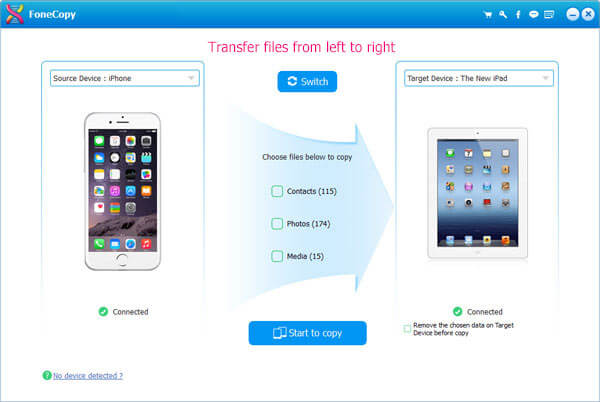
Krok 3Přenos fotografií mezi telefony Samsung
Pokud jste připraveni, klepněte na tlačítko Začněte kopírovat tlačítko pro spuštění přenosu fotografií mezi fotografiemi Samsung. Podle našeho testu synchronizace stovek fotografií HD trvá jen několik minut.

Pokud chcete pouze přenést několik fotografií, ne všechny fotografie z Samsungu do Samsungu, můžete k tomu pomoci MobieSync. MobieSync je výkonný Software pro přenos souborů Android iOS a umožňuje vám selektivní přenos fotografií z Samsungu do Samsungu. Může také zálohovat fotografie, hudbu, videa a další z mobilních telefonů do počítače. Je kompatibilní s iPhone, iPad, iPod, Samsung a dalšími zařízeními Android. Nyní se podívejme, jak přenést fotografie z Samsungu do Samsungu pomocí MobieSync.
Krok 1: Připojte Samsung k počítači
Stáhněte si a nainstalujte MobieSync do svého počítače. Připojte dva telefony Samsung k počítači. Poté spusťte program a automaticky detekuje vaše zařízení.

Krok 2: Zkontrolujte zdrojové zařízení
Ujistěte se, že jste zkontrolovali jedno zařízení Samsung jako zdrojové zařízení z rozbalovací nabídky v horní části středu, poté se zobrazí informace o zdrojovém zařízení. V případě potřeby můžete také změnit jiné Samsung jako zdrojové zařízení.

Krok 3: Vyberte fotografie ze zdroje Samsung
Klikněte na typ souboru Fotky na levém postranním panelu a uvidíte všechny fotografie na vašem Samsungu. Můžete vybrat určité fotografie z různých podsložek. Například, pokud se chystáte přenést snímky obrazovky do jiného Samsungu, najdete pouze podsložku Ukázky, poté vyberte fotografie, které chcete přenést.
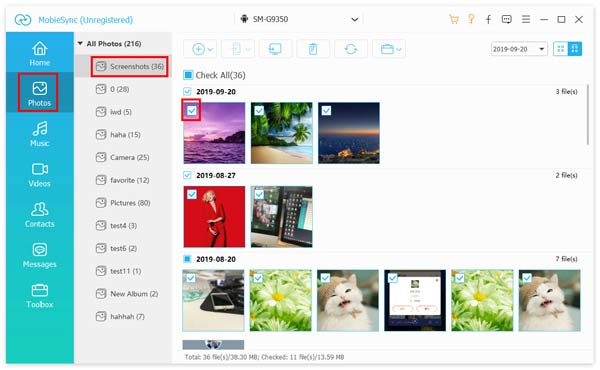
Krok 4: Přeneste fotografie z jednoho Samsungu do druhého Samsung
Po výběru fotografií klikněte na ikonu telefonu Exportovat do zařízení pro přenos fotografií z Samsungu do Samsungu. Chvíli počkáte, dostanete své fotografie na své cílové Samsung.
Dnes je stále více lidí mobilních telefonů, kteří mají pouze mobilní zařízení nebo používají hlavně chytré telefony a tablety. Existuje způsob, jak přenést fotografie z Samsungu do jiného?
Odpověď je jednoduchá, ano. Aby společnost Samsung pomohla zákazníkům přenášet data, vydala program s názvem Inteligentní Přepínač. Je k dispozici pro telefony Samsung, Windows a Mac.
Krok 1Stáhněte si a nainstalujte aplikaci Smart Switch na staré i nové telefony Samsung a připojte obě zařízení ke stejné síti Wi-Fi.
Krok 2Otevřete aplikaci a na obou obrazovkách vyberte možnost Wireless a poté zvolte Poslat na starém telefonu a vyberte Dostávat na novém telefonu.
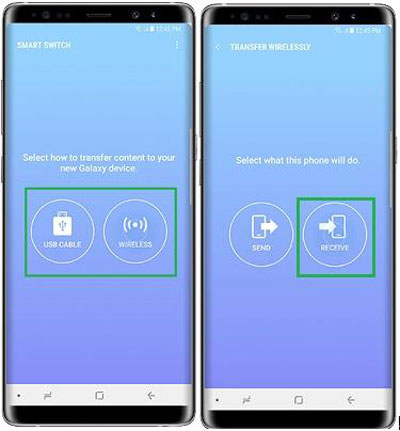
Krok 3Využít mítinky Connect tlačítko pro vytvoření spojení.
Krok 4Když se zobrazí obrazovka typu dat, vyberte Fotky a klepněte na tlačítko Poslat tlačítko zisk.
Krok 5Přepněte na nový telefon. Pokud se zobrazí výzva, klepněte na Dostávat knoflík. Protože se aplikace spoléhá na bezdrátové připojení, přenos obrázků mezi telefony Samsung trvá déle.
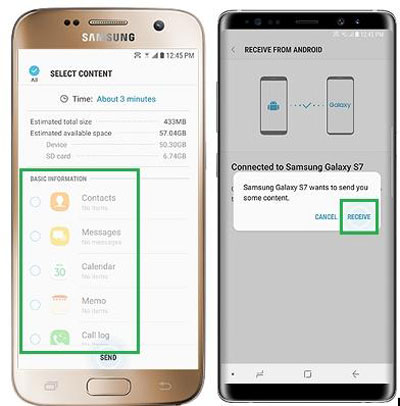
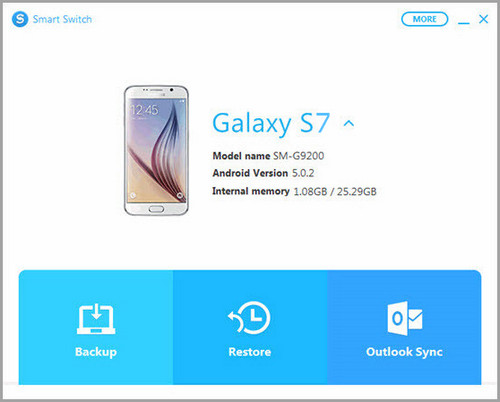
Krok 1Po instalaci do počítače spusťte program Smart Switch. Připojte svůj starý telefon k počítači.
Krok 2klikněte Zálohování v hlavním rozhraní a vyberte fotografie.
Krok 3Po dokončení vyjměte starý telefon a připojte nový telefon Samsung k počítači.
Krok 4Dále klepněte na tlačítko Obnovit a vyberte poslední záložní soubor, pak všechny fotografie půjdou do nového telefonu Samsung.
Poznámka: Tímto způsobem proces rozdělíte do dvou fází, takže byste měli být trpěliví. Smart Switch navíc podporuje pouze nejnovější telefony Samsung. Pokud používáte velmi starý smartphone, nemusí být tento způsob k dispozici.
Krok 5Kromě toho podobný zálohovací software pro Samsung je Vybrata můžete vyzkoušet, když funkce Smart Switch nefunguje.
Proč investovat do čističky vzduchu?
Tento tutoriál vám řekl čtyři způsoby přenosu fotografií z Samsungu do Samsungu. Smart Switch je bezplatný nástroj k dosažení tohoto úkolu. Nabízí mobilní aplikaci i stolního klienta. Proto můžete synchronizovat obrázky mezi fotografiemi Samsung přímo. Smart Switch potřebuje k přenosu dat připojení Wi-Fi a podporuje Android 4.0 a vyšší. Aiseesoft MobieSync a Aiseesoft FoneCopy jsou vaší nejlepší volbou pro přenos fotografií z Samsungu do Samsungu. Také vám mohou pomoci snadno přenášet kontakty, videa, audio, zprávy, hlasové poznámky a další z mobilních telefonů do počítače nebo obráceně. Nyní si můžete vybrat svou oblíbenou metodu a postupovat podle našeho konkrétního návodu k přesunutí fotografií ze svého Samsungu do jiného Samsungu.